中文乱码解决方法共37页
中文字符乱码问题的解决方法

中⽂字符乱码问题的解决⽅法Jsp+servlet+tomcat6.0+ibatis+mysql5.0框架,中⽂字符乱码问题的解决总结⾸先总结我的项⽬字符集设置:1、jsp、servlet字符集要统⼀,如果要⽤gbk就都⽤gbk。
或者都⽤utf-8。
我都统⼀⽤得是utf-8;(我在servlet中分别对request和response进⾏了字符集设置,并且还应⽤new String(S.getBypes(ISO-8859-1),"UTF-8" ) 由于他和request的设置的作⽤是相同的,所以我得到还是乱码,由此可以看出不是吧所有的字符集设置都加上就是正确的)2、在未插⼊数据库之前⼀定要确认servlet在jsp页⾯获得的是否为中⽂。
3、Ibatis 在连接mysql的时候 url ⾥⾯加的characterEncoding 的值要和mysql的字符集⼀制。
4、为解决中⽂问题,mysql我⽤的gbk。
5、Mysql5.0 的驱动也很重要,驱动要和mysql的版本⼀致,要不然也会出问题,这个是出现中⽂字符乱码的原因之⼀。
6、Tomcat 字符集的设置,修改 D:\Tomcat 6.0\conf\server.xml<Connector port="8080" protocol="HTTP/1.1"connectionTimeout="20000"redirectPort="9443" URIEncoding='GBK' />增加对GET⽅法获取数据时的编码设置参数 URIEncoding='GBK',(设置tomcat对我项⽬影响不⼤,我刚才测试了⼀下,如果不设置也正常运⾏,设置这项对于⽤get⽅法获取参数是有作⽤)7、我在⽹上查了好多的资料好多⼈都说mysql和jsp、servlet 最好统⼀字符,确实统⼀字符会少很多⿇烦,由于我的mysql设置成utf-8就有问题,所以我就设置成gbk的了!按照⽹上说的更改my.ini ⽂件结合设置语句,都统⼀成下⾯这样了8、其实遇到中⽂乱码问题的⼈很多,主要原因就是没有弄清jsp、servlet、mysql之间字符集是怎么转换的,个⼈认为应该先从理论上理解,⾃⼰在做⼀些测试,如果还是有问题,就要⼀步⼀步的测试,中⽂问题也就容易解决了!针对字符集的问题我查阅了很多资料,下⾯整体进⾏总结⼀下:下⾯对于字符集的设置在jsp、servlet、mysql、tomcat中的作⽤⾸先要清楚⼏个名词解释及其作⽤1. contentType: <%@ page contentType=”text/html; charset=UTF-8″%>2. pageEncoding:<%@ page pageEncoding=”UTF-8″%>3. html页⾯charset:<META http-equiv=”Content-Type” content=”text/html; charset=UTF-8″>4. setCharacterEncoding:request.setCharacterEncoding(),response.setCharacterEncoding()5. setContentType:response.setContentType()6. jsp页⾯编码: jsp⽂件本⾝的编码7. web页⾯显⽰编码:jsp的输出流在浏览器中显⽰的编码8. web页⾯输⼊编码: 输⼊框输⼊的字体编码9. web服务器输⼊的请求流: web Server相应浏览器的请求数据10. web服务器输出的响应流: web Server相应浏览器的输出数据1、JSP/Servlet中的⼏个字符编码的作⽤在JSP/Servlet中主要有以下⼏个地⽅可以设置编码,pageEncoding="UTF-8"、contentType="text/html;charset=UTF-8"、request.setCharacterEncoding("UTF-8")和response.setCharacterEncoding("UTF-8"),其中前两个只能⽤于JSP中,⽽后两个可以⽤于JSP和Servlet中。
电脑乱码问题的解决方案

电脑乱码问题的解决方案问题描述:在使用电脑过程中,我们有时会遇到乱码的情况。
乱码指的是在显示文字时浮现了不正常的字符或者乱序的现象,使得文字无法正常阅读。
乱码问题可能浮现在操作系统、应用程序、网页浏览器等各个方面。
本文将为您提供一些常见的电脑乱码问题的解决方案。
解决方案一:检查文字编码设置1. 操作系统乱码问题:- 对于Windows系统,可以通过以下步骤检查文字编码设置:1) 右击桌面上的“我的电脑”图标,选择“属性”。
2) 在“系统属性”窗口中,点击“高级系统设置”。
3) 在“系统属性”窗口的“高级”选项卡中,点击“环境变量”。
4) 在“环境变量”窗口中,找到“系统变量”下的“LANG”或者“LC_ALL”变量,确认其数值为正确的语言编码,例如“zh_CN.UTF-8”表示简体中文编码。
5) 如果没有找到相应的变量,可以点击“新建”按钮,添加一个新的变量,名称为“LANG”或者“LC_ALL”,数值为正确的语言编码。
6) 完成设置后,点击“确定”关闭窗口,并重启电脑使设置生效。
- 对于Mac OS系统,可以通过以下步骤检查文字编码设置:1) 点击屏幕上的“苹果”图标,选择“系统偏好设置”。
2) 在“系统偏好设置”窗口中,点击“语言与地区”。
3) 在“语言与地区”窗口中,点击“高级”按钮。
4) 在“高级”窗口中,选择正确的语言编码,例如“简体中文”。
5) 完成设置后,点击“确定”关闭窗口,并重启电脑使设置生效。
2. 应用程序乱码问题:- 对于Microsoft Office软件,可以通过以下步骤检查文字编码设置:1) 打开Office软件(如Word、Excel等)。
2) 点击软件菜单中的“文件”选项。
3) 在“文件”菜单中,选择“选项”。
4) 在“选项”窗口中,选择“高级”选项卡。
5) 在“高级”选项卡中,找到“显示”部份的“显示文档内容”选项。
6) 确保“显示文档内容”选项下的“使用操作系统语言”复选框被勾选。
中文乱码问题解决方案

中⽂乱码问题解决⽅案
建议:
1.统⼀设置数据库,服务器,代码的编码格式为utf-8
转换字符串编码的办法:
str = changeCharset(str,"UTF-8");
public static String changeCharset(String str, String newCharset) throws UnsupportedEncodingException {
if (str != null) {
//⽤默认字符编码解码字符串。
byte[] bs = str.getBytes();
//⽤新的字符编码⽣成字符串
return new String(bs, newCharset);
}
return null;
}
真实案例:
OA流程的节点后action调星空接⼝,中⽂数据传输给星空出现乱码
OA系统(数据库)设置编码是GBK,OA系统(服务器)设置编码是GBK,星空数据库设置的编码是GBK,星空接⼝设置的编码不知道,最后是通过设置编码格式为 ISO-8859-1 成功解决了编码的问题。
因⽽估计接⼝设置的编码格式就是 ISO-8859-1
提⽰:
直接和接⼝开发⼈员直接沟通,看看是不是这个问题。
乱码解决办法

三 电子邮件乱码的消除方法
1.造成电子邮件乱码的原因很多,主要有以下几个方面:
(1)操作系统语种不同。对于中文电子邮件,如果收信方所用的操作系统是英文环境而且没有外挂中文系统或未切换为中文编码方式,也会无法看到中文,只见到乱码。所有的双字节字符(如中文简/繁体的GB和BIG5码及日文的JIS、 EUC和朝鲜文的 KSC码等)在非本语种操作系统下都会出现乱码。同样在中文简体的GB码环境下看其他双字节字符时也只能看到乱码。
OEM(FF)=“yes”
SYMBOL(02)=“no”
ANSI(00)=“yes”
OEM(FF)=“yes”
SYMBOL(02)=“no”
Associated DefaultFonts
AssocSystemFont=“simsun.ttf”
FontPackageDecorative=“宋体”
3.当出现汉字乱码时,上述两个文件夹中的内容就会不完整,有的没有Associated CharSet文件夹或其中的内容残缺不全;有的Associated DefaulFonts下的内容残缺。如果遇到这种情况怎么办呢?其实你只要打开注册表编辑器,在“HKEY_LOCAL_MACHINE\System\CurrentControlSet\Control\Fonassoc”下,根据以上的正确内容恢复即可。
FontPackage=“新宋体”
FontPackageDecorative=“新宋体”
FontPackageDontcare=“新宋体”
FontPackageModern=“新宋体”
FontPackageRoman=“新宋体”
FontPackageScript=“新宋体”
乱码形成原因及消除方法大全

览器却以编码B显示该网页,就会出现乱码,因此只要你在浏览器中也以编码A显示该网页,就会消除乱
码。
例如网页的代码中有形如:〈HTML〉〈HEAD〉〈META CONTENT=“text/html;charset=ISO-8859-1
”〉〈/HEAD〉的语句,浏览器在显示此页时,就会出现乱码,因为浏览器会将此页语种辨认为“欧洲语
乱码形成原因及消除方法大全 分类:IT技巧2006.2.13 14:47 作者:yajinfeng | 评论:4 | 阅读:20393
乱码形成原因及消除方法大全
当我们浏览网页、打开文档或邮件,运行软件时,经常会看到乱码,通常是由于源文件编码,Windows不
能正确识别造成的的,也可能是其他原因。乱码给我们带来了太多的烦恼,为了帮助大家彻底摆脱乱码
"assocSystemFont"="simsun.ttf"
"FontPackageDontCare"="宋体"
"FontPackageRoman"="宋体"
"FontPackageSwiss"="宋体"
"FontPackageModem"="宋体"
行文件.exe或压缩文件.zip等二进制文件)时,邮件服务器有可能无法处理,便把信件中每个字符的第
八位都过滤掉,从而造成邮件信息的失真或损坏,在收到邮件时就是一堆乱码。
体中文系统下,或者相反的情况,就会造成文档显示时乱码。只要你内码转换正确,例如把原本是繁体
的内码,转换为简体内码(或者相反),即可消除乱码。
电脑乱码问题的解决方案
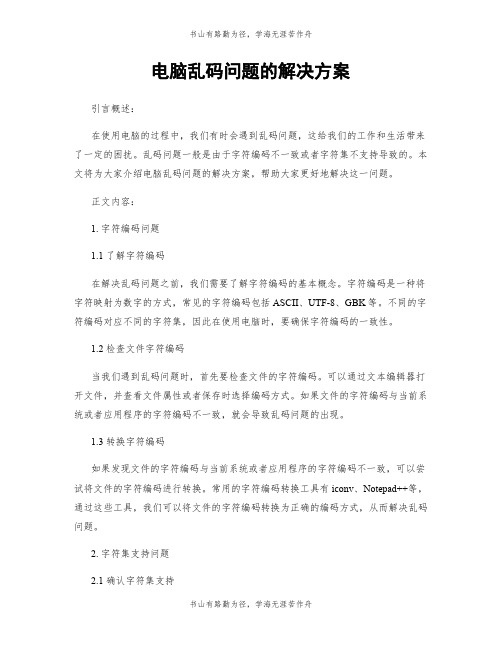
电脑乱码问题的解决方案引言概述:在使用电脑的过程中,我们有时会遇到乱码问题,这给我们的工作和生活带来了一定的困扰。
乱码问题一般是由于字符编码不一致或者字符集不支持导致的。
本文将为大家介绍电脑乱码问题的解决方案,帮助大家更好地解决这一问题。
正文内容:1. 字符编码问题1.1 了解字符编码在解决乱码问题之前,我们需要了解字符编码的基本概念。
字符编码是一种将字符映射为数字的方式,常见的字符编码包括ASCII、UTF-8、GBK等。
不同的字符编码对应不同的字符集,因此在使用电脑时,要确保字符编码的一致性。
1.2 检查文件字符编码当我们遇到乱码问题时,首先要检查文件的字符编码。
可以通过文本编辑器打开文件,并查看文件属性或者保存时选择编码方式。
如果文件的字符编码与当前系统或者应用程序的字符编码不一致,就会导致乱码问题的出现。
1.3 转换字符编码如果发现文件的字符编码与当前系统或者应用程序的字符编码不一致,可以尝试将文件的字符编码进行转换。
常用的字符编码转换工具有iconv、Notepad++等,通过这些工具,我们可以将文件的字符编码转换为正确的编码方式,从而解决乱码问题。
2. 字符集支持问题2.1 确认字符集支持在解决乱码问题时,我们还需要确认系统或者应用程序是否支持所使用的字符集。
有些字符集可能不被默认支持,需要手动安装或者更新相应的字符集。
2.2 安装字符集如果发现系统或者应用程序不支持所使用的字符集,我们可以尝试安装相应的字符集。
可以通过操作系统的更新功能或者手动下载字符集文件进行安装。
安装完成后,重新打开文件或者应用程序,乱码问题可能会得到解决。
2.3 更新应用程序有时乱码问题可能是由于应用程序版本过旧导致的。
在解决乱码问题时,我们可以尝试更新应用程序到最新版本,以确保其支持更多的字符集,从而减少乱码问题的发生。
总结:通过本文的介绍,我们了解到解决电脑乱码问题的几个关键方面。
首先,我们需要了解字符编码的基本概念,确保字符编码的一致性;其次,我们需要检查文件的字符编码,并进行必要的转换;最后,我们还需要确认系统或者应用程序是否支持所使用的字符集,并进行必要的安装或者更新。
中文乱码解决方法

中文乱码解决方法
方法一:更换字符编码
1.打开文档或网页,找到乱码的部分。
2.确认当前的字符编码方式,例如UTF-8、GB2312等。
3.在文档或网页中选择“查看”或者“文件”等菜单中的“编码”选项。
4.从弹出的编码列表中选择与当前文档编码方式不同的编码方式。
5.重启文档或网页,查看乱码问题是否得以解决。
方法二:修改操作系统语言设置
1.进入电脑的“控制面板”。
2.在“时钟和区域”或者“语言和区域”中找到“区域和语言选项”。
4.重启电脑,查看乱码问题是否得以解决。
方法三:使用专用软件转换编码
2.打开乱码的文档,选择“文件”菜单中的“编码”选项。
3.从弹出的编码列表中选择与当前文档编码方式不同的编码方式。
4.保存文档,并重新打开,查看乱码问题是否得以解决。
方法四:使用在线工具转换编码
2.将乱码的文本粘贴到网站的输入框中。
3.在网站提供的选项中选择正确的原始编码方式和目标编码方式。
4.点击转换按钮,网站将会自动转换编码,并将转换后的结果显示在
输出框中。
5.复制转换后的文本,粘贴到文档中,查看乱码问题是否得以解决。
3.如果乱码问题依然存在,尝试使用上述方法进行解决。
2.他们可能会提供更准确的解决方法或者转换好的文档。
需要注意的是,以上方法可能并不适用于所有情况,具体的解决方法
需根据具体情况进行调整。
在正常的中文环境下,中文乱码问题很少出现。
但在特殊环境下如跨国使用电脑时,中文乱码问题可能会出现。
正确设置
字符编码是避免中文乱码的重中之重。
乱码形成原因及消除方法大全

乱码形成原因及消除方法大全.txt生活,是用来经营的,而不是用来计较的。
感情,是用来维系的,而不是用来考验的。
爱人,是用来疼爱的,而不是用来伤害的。
金钱,是用来享受的,而不是用来衡量的。
谎言,是用来击破的,而不是用来装饰的。
信任,是用来沉淀的,而不是用来挑战的。
乱码形成原因及消除方法大全2008-01-18 14:08乱码形成原因及消除方法大全当我们浏览网页、打开文档或邮件,运行软件时,经常会看到乱码,通常是由于源文件编码,Windows不能正确识别造成的的,也可能是其他原因。
乱码给我们带来了太多的烦恼,为了帮助大家彻底摆脱乱码,下面我们就来探讨一下乱码的形成原因及其消除方法。
一、乱码有五种类型常见的乱码,一般可以分成五种类型:第一类是文本/文档文件乱码,这一般是由于源文件编码,与Windows使用的编码不通用造成的;第二类是网页乱码,形成原因与第一类乱码类似;第三类是Windows系统界面乱码,即中文Windows的菜单、桌面、提示框等显示乱码,主要是Windows注册表中有关字体的部分设置不当引起的;第四类是应用程序的界面乱码,即各种应用程序(包括游戏)本来显示中文的地方出现乱码,形成原因比较复杂,有第二类的乱码原因,也可能是软件用到的中文链接库,被英文链接库覆盖造成的;第五类是邮件乱码,形成原因也极其复杂。
二、如何消除应用程序的界面乱码?目前有些软件发行了Unicode版本,这是一种通用的字符编码标准,涵盖了全球多种语言及古文和专业符号,这种版本的软件运行在任何系统和语言上都不会乱码,如果是非Unicode编码的程序,就会有乱码现象。
【形成原因】:原因有三种。
如果是由于Windows注册表中关于字体设置的信息不正确造成的,你可以用下面“如何消除Windows系统界面乱码”介绍的办法去解决;如果用上法解决不了,那就可能是由于软件的中文链接库,被英文链接库覆盖而引起的。
这种现象经常发生在用微软开发工具例如VB、VC开发的中文软件上,这类软件中,菜单等显示界面上的汉字都是受一个动态链接库(DLL文件)控制,而软件的这个动态链接库一般安装在WindowsSystem目录下,如果以后安装了某个英文软件也使用同名的动态链接库,则英文软件的动态链接库就会覆盖中文链接库,这样,运行中文软件时就会调用英文的动态链接库,因此出现乱码。
word打开是乱码的5种方法
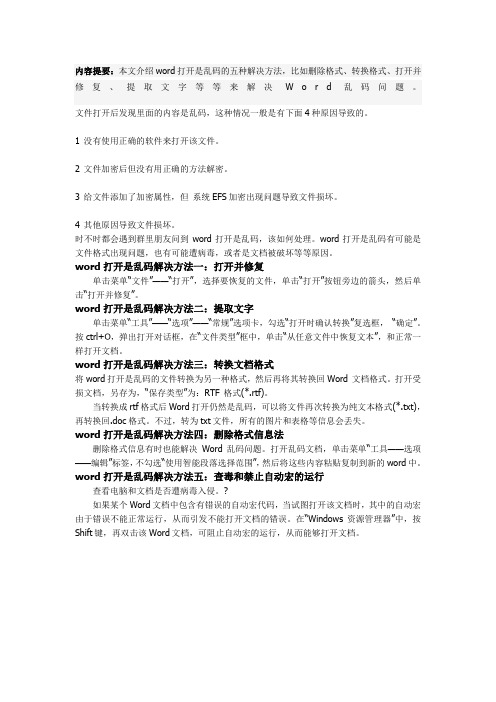
内容提要:本文介绍word打开是乱码的五种解决方法,比如删除格式、转换格式、打开并修复、提取文字等等来解决W o r d乱码问题。
文件打开后发现里面的内容是乱码,这种情况一般是有下面4种原因导致的。
1 没有使用正确的软件来打开该文件。
2 文件加密后但没有用正确的方法解密。
3 给文件添加了加密属性,但系统EFS加密出现问题导致文件损坏。
4 其他原因导致文件损坏。
时不时都会遇到群里朋友问到word打开是乱码,该如何处理。
word打开是乱码有可能是文件格式出现问题,也有可能遭病毒,或者是文档被破坏等等原因。
word打开是乱码解决方法一:打开并修复单击菜单“文件”——“打开”,选择要恢复的文件,单击“打开”按钮旁边的箭头,然后单击“打开并修复”。
word打开是乱码解决方法二:提取文字单击菜单“工具”——“选项”——“常规”选项卡,勾选“打开时确认转换”复选框,“确定”。
按ctrl+O,弹出打开对话框,在“文件类型”框中,单击“从任意文件中恢复文本”,和正常一样打开文档。
word打开是乱码解决方法三:转换文档格式将word打开是乱码的文件转换为另一种格式,然后再将其转换回Word 文档格式。
打开受损文档,另存为,“保存类型”为:RTF 格式(*.rtf)。
当转换成rtf格式后Word打开仍然是乱码,可以将文件再次转换为纯文本格式(*.txt),再转换回.doc格式。
不过,转为txt文件,所有的图片和表格等信息会丢失。
word打开是乱码解决方法四:删除格式信息法删除格式信息有时也能解决Word乱码问题。
打开乱码文档,单击菜单“工具——选项——编辑”标签,不勾选“使用智能段落选择范围”,然后将这些内容粘贴复制到新的word中。
word打开是乱码解决方法五:查毒和禁止自动宏的运行查看电脑和文档是否遭病毒入侵。
?如果某个Word文档中包含有错误的自动宏代码,当试图打开该文档时,其中的自动宏由于错误不能正常运行,从而引发不能打开文档的错误。
电脑乱码问题的解决方案

电脑乱码问题的解决方案一、问题描述在使用电脑过程中,我们有时会遇到乱码的情况,即显示的文字或者图形浮现了不正常的字符或者符号,影响了正常的使用。
本文将针对电脑乱码问题进行详细解决方案的介绍。
二、可能原因1. 字符编码问题:电脑中的字符编码与所使用的软件或者文件的编码不一致,导致乱码的浮现。
2. 字体缺失或者损坏:电脑中所使用的字体文件缺失或者损坏,无法正确显示字符。
3. 系统设置问题:电脑的语言设置、区域设置等参数不正确,导致乱码问题。
4. 软件兼容性问题:某些软件与操作系统或者其他软件不兼容,导致显示异常。
三、解决方案根据乱码问题的可能原因,我们可以采取以下解决方案:1. 检查字符编码首先,我们需要确认所使用的软件或者文件的字符编码方式。
常见的字符编码有UTF-8、GBK、GB2312等。
可以通过以下步骤进行检查和更改:步骤一:打开软件或者文件,找到字符编码设置项。
步骤二:将字符编码设置为与所使用的软件或者文件一致的编码方式。
步骤三:重新打开软件或者文件,查看是否解决了乱码问题。
2. 检查字体文件如果乱码问题仅浮现在某些特定字体下,可能是字体文件缺失或者损坏所致。
可以通过以下步骤检查和修复字体文件:步骤一:打开字体管理工具,例如Windows系统中的“字体”选项。
步骤二:检查所使用的字体是否存在于字体列表中。
步骤三:如果字体缺失或者损坏,可以尝试从可靠来源重新安装字体文件。
步骤四:重新启动电脑,查看是否解决了乱码问题。
3. 检查系统设置电脑的语言设置、区域设置等参数也可能导致乱码问题。
可以按照以下步骤进行检查和更改:步骤一:打开控制面板,找到“区域和语言”选项。
步骤二:检查“格式”、“位置”、“管理”等设置是否正确。
步骤三:如果设置不正确,可以根据实际需求进行更改。
步骤四:重新启动电脑,查看是否解决了乱码问题。
4. 更新软件或者操作系统如果乱码问题浮现在特定软件中,可能是软件与操作系统或者其他软件不兼容所致。
乱码处理方法

乱码处理方法
以下是 6 条关于乱码处理方法:
1. 哎呀,要是遇到乱码,咱可以试试换个编码格式呀!就像你穿衣服不搭调,那就换一件试试看嘛,比如从 UTF-8 换到 GBK 啥的。
比如你打开一个文档,全是乱码,这时候赶紧去调调编码格式呀!
2. 嘿,别忘了检查一下你的字体设置呀!有时候字体不对也会出现乱码呢。
这就好像走路走歪了路,得及时调整方向呀!比如说你在某个软件里看到的字全是乱七不糟的,那很可能就是字体的问题啦,赶紧去瞅瞅!
3. 你知道吗,重新安装相关软件也可能解决乱码问题哟!这就好比生病吃药,有时候得下点猛药才能治好嘛。
像我上次那个软件出现乱码,我把它卸了重装,立马就好啦!
4. 哇塞,清理一下缓存和临时文件也很重要呀!这就跟收拾房间一样,把垃圾清理掉,才能更清爽呀。
你想想,要是电脑里乱七八糟的东西太多,它能不出现乱码嘛。
比如说电脑用久了开始出乱码,那就赶紧清理一下呀!
5. 呀,有时候更新一下驱动程序也能行呢!这就跟给车子升级零件一样,让它跑得更顺畅嘛。
如果电脑显示有乱码,是不是驱动有点跟不上啦,赶紧去更新试试呗!
6. 注意哦,还可能是文件本身损坏导致的乱码呢!这就好像一个苹果烂了一块,会影响整体呀。
像有时候下载的文件一打开全是乱码,很有可能就是文件在下载过程中受损啦!
总之,遇到乱码不要慌,试试这些方法,说不定就能解决啦!。
电脑乱码问题的解决方案

电脑乱码问题的解决方案引言概述:在使用电脑过程中,我们有时会遇到乱码问题,这给我们的工作和生活带来了很多不便。
乱码问题的出现可能是由于编码不一致、字符集不匹配或者软件设置问题等原因所导致。
本文将为大家介绍一些常见的电脑乱码问题的解决方案,帮助大家更好地解决这一问题。
一、检查系统和软件编码设置1.1 系统编码设置首先,我们需要检查操作系统的编码设置。
在Windows系统中,我们可以通过以下步骤进行设置:控制面板 -> 区域和语言选项 -> 高级选项 -> 更改系统区域设置。
在弹出的窗口中,我们可以选择合适的语言和地区,确保其与我们所使用的软件和文档编码一致。
1.2 软件编码设置除了系统编码设置,我们还需要检查所使用的软件的编码设置。
不同的软件可能有不同的设置位置,但通常可以在软件的“选项”或“设置”菜单中找到相关选项。
我们应该确保软件的编码设置与系统的编码设置一致,以避免乱码问题的发生。
1.3 文档编码设置在处理文档时,我们还需要注意文档的编码设置。
在常见的文档编辑软件中,我们可以在“保存”或“导出”选项中找到相关设置。
确保文档的编码设置与系统和软件的编码设置一致,可以有效避免乱码问题的出现。
二、选择合适的字符集2.1 Unicode字符集Unicode字符集是一种全球通用的字符编码标准,它包含了世界上几乎所有的字符。
在处理多语言文本时,我们应该优先选择Unicode字符集,以保证文字的正确显示。
2.2 UTF-8编码UTF-8是一种可变长度的Unicode编码,它可以表示任意字符,并且向后兼容ASCII编码。
在保存文本文件时,我们可以选择UTF-8编码,以确保文本的正确显示。
2.3 GBK编码对于中文文本,我们可以选择使用GBK编码。
GBK是一种中文字符集编码,它包含了常用的中文字符。
在处理中文文本时,我们可以选择GBK编码,以避免中文乱码问题的发生。
三、更新和安装字体3.1 更新系统字体有时,电脑乱码问题可能是由于缺少或损坏的字体文件所导致的。
Win10中文语言改完出现乱码怎么解决?

Win10中文语言改完出现乱码怎么解决?
Win10中文语言改完出现乱码怎么办?Win10出现乱码,一般情况我们修改系统语言即可恢复正常,但是有些用户,按照网上的方法操作了,依旧没有解决到问题。
这里我为大家带来详细的解决方法,一起来看看吧!
Win10中文语言改完出现乱码解决方法
1、控制面板(按Win + R 组合键,打开运行,并输入control 命令)窗口,切换到小图标查看方式;
2、点击调整计算机的设置下的区域;
3、区域窗口,点击格式,然后修改格式为中文(简体,中国);
4、再点击管理,然后点击更改系统区域设置,接着在窗口中,将系统区域设置为中文,最后点击确定;
如果上述方法解决不了问题,请尝试以下操作:
5、按Win + R 组合键,打开运行,输入确定并回车执行regedit 命令,打开注册表编辑器;
6、注册表编辑器窗口中,依次展开到以下路径:
HKEY_LOCAL_MACHINE\SYSTEM\CurrentControlSet\Control\FontAssoc\
Associated Charset
7、然后点击右侧的ANSI(00)和OEM(FF),将其数值数据修改为YES,之后点击确定即可;
8、如果做完上面的步骤还是不行的话,则再根据注册表路径:
HKEY_CURRENT_USER\Control Panel\Internetional
找到locale并且将其数值数据修改为00000804即可。
字幕中文乱码的解决方法
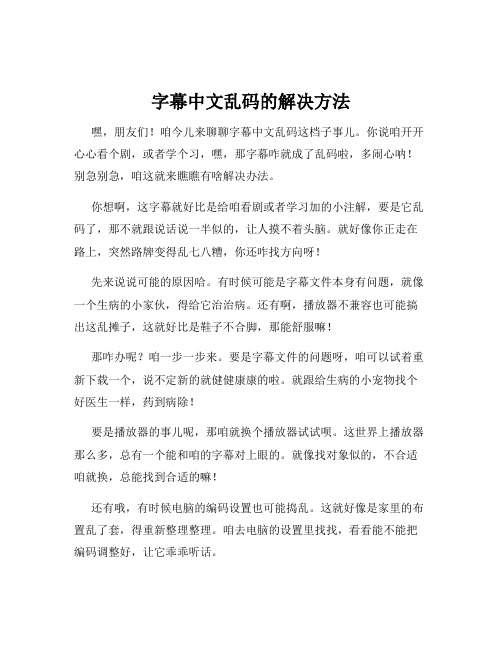
字幕中文乱码的解决方法嘿,朋友们!咱今儿来聊聊字幕中文乱码这档子事儿。
你说咱开开心心看个剧,或者学个习,嘿,那字幕咋就成了乱码啦,多闹心呐!别急别急,咱这就来瞧瞧有啥解决办法。
你想啊,这字幕就好比是给咱看剧或者学习加的小注解,要是它乱码了,那不就跟说话说一半似的,让人摸不着头脑。
就好像你正走在路上,突然路牌变得乱七八糟,你还咋找方向呀!先来说说可能的原因哈。
有时候可能是字幕文件本身有问题,就像一个生病的小家伙,得给它治治病。
还有啊,播放器不兼容也可能搞出这乱摊子,这就好比是鞋子不合脚,那能舒服嘛!那咋办呢?咱一步一步来。
要是字幕文件的问题呀,咱可以试着重新下载一个,说不定新的就健健康康的啦。
就跟给生病的小宠物找个好医生一样,药到病除!要是播放器的事儿呢,那咱就换个播放器试试呗。
这世界上播放器那么多,总有一个能和咱的字幕对上眼的。
就像找对象似的,不合适咱就换,总能找到合适的嘛!还有哦,有时候电脑的编码设置也可能捣乱。
这就好像是家里的布置乱了套,得重新整理整理。
咱去电脑的设置里找找,看看能不能把编码调整好,让它乖乖听话。
再就是一些文件格式的问题啦。
不同的格式就像不同性格的人,得用对方法去对待。
咱得搞清楚咱的字幕是啥格式,然后对症下药,找到合适的解决办法。
哎呀,你说这字幕中文乱码的问题解决起来也不难嘛,只要咱细心点儿,耐心点儿,总能搞定的。
别让这点小麻烦影响了咱看剧的心情或者学习的效率呀!想想看,解决了乱码问题后,那字幕清清爽爽的,看着多舒服呀,是不是?咱又可以愉快地享受剧情或者知识啦!所以呀,遇到字幕中文乱码别慌张,按照咱说的这些办法去试试,肯定能行!咱可不能让这点小毛病挡住咱娱乐和进步的脚步呀,对不?。
解决中文乱码的几种解决方法(推荐)
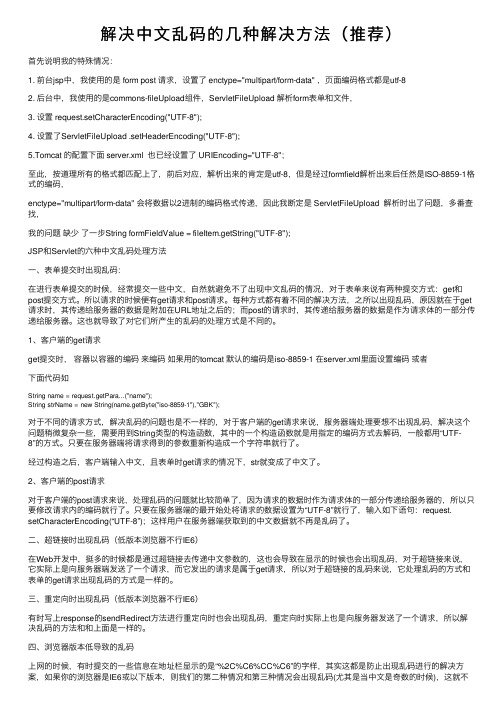
解决中⽂乱码的⼏种解决⽅法(推荐)⾸先说明我的特殊情况:1. 前台jsp中,我使⽤的是 form post 请求,设置了 enctype="multipart/form-data" ,页⾯编码格式都是utf-82. 后台中,我使⽤的是commons-fileUpload组件,ServletFileUpload 解析form表单和⽂件,3. 设置 request.setCharacterEncoding("UTF-8");4. 设置了ServletFileUpload .setHeaderEncoding("UTF-8");5.Tomcat 的配置下⾯ server.xml 也已经设置了 URIEncoding="UTF-8";⾄此,按道理所有的格式都匹配上了,前后对应,解析出来的肯定是utf-8,但是经过formfield解析出来后任然是ISO-8859-1格式的编码,enctype="multipart/form-data" 会将数据以2进制的编码格式传递,因此我断定是 ServletFileUpload 解析时出了问题,多番查找,我的问题缺少了⼀步String formFieldValue = fileItem.getString("UTF-8");JSP和Servlet的六种中⽂乱码处理⽅法⼀、表单提交时出现乱码:在进⾏表单提交的时候,经常提交⼀些中⽂,⾃然就避免不了出现中⽂乱码的情况,对于表单来说有两种提交⽅式:get和post提交⽅式。
所以请求的时候便有get请求和post请求。
每种⽅式都有着不同的解决⽅法,之所以出现乱码,原因就在于get 请求时,其传递给服务器的数据是附加在URL地址之后的;⽽post的请求时,其传递给服务器的数据是作为请求体的⼀部分传递给服务器。
中文乱码的总结
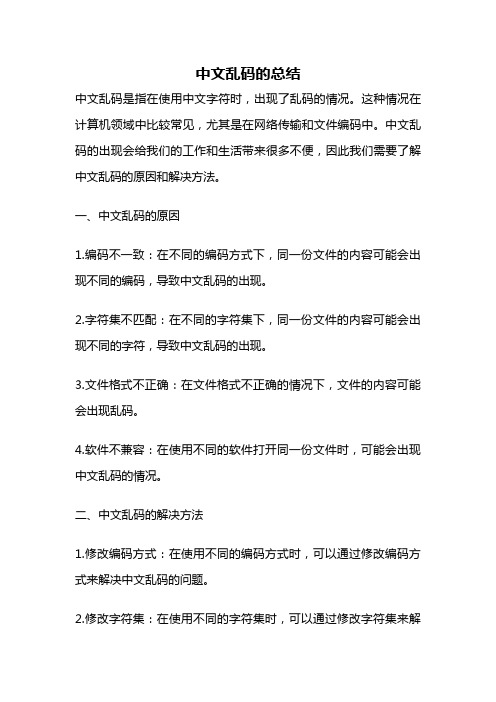
中文乱码的总结中文乱码是指在使用中文字符时,出现了乱码的情况。
这种情况在计算机领域中比较常见,尤其是在网络传输和文件编码中。
中文乱码的出现会给我们的工作和生活带来很多不便,因此我们需要了解中文乱码的原因和解决方法。
一、中文乱码的原因1.编码不一致:在不同的编码方式下,同一份文件的内容可能会出现不同的编码,导致中文乱码的出现。
2.字符集不匹配:在不同的字符集下,同一份文件的内容可能会出现不同的字符,导致中文乱码的出现。
3.文件格式不正确:在文件格式不正确的情况下,文件的内容可能会出现乱码。
4.软件不兼容:在使用不同的软件打开同一份文件时,可能会出现中文乱码的情况。
二、中文乱码的解决方法1.修改编码方式:在使用不同的编码方式时,可以通过修改编码方式来解决中文乱码的问题。
2.修改字符集:在使用不同的字符集时,可以通过修改字符集来解决中文乱码的问题。
3.修改文件格式:在文件格式不正确的情况下,可以通过修改文件格式来解决中文乱码的问题。
4.使用兼容性好的软件:在使用不同的软件打开同一份文件时,可以使用兼容性好的软件来解决中文乱码的问题。
5.使用专业工具:在处理中文乱码的问题时,可以使用专业的工具来解决,如文本编辑器、编码转换工具等。
三、中文乱码的预防措施1.选择合适的编码方式和字符集:在编写文件时,应该选择合适的编码方式和字符集,以避免中文乱码的出现。
2.使用标准的文件格式:在保存文件时,应该使用标准的文件格式,以避免中文乱码的出现。
3.使用兼容性好的软件:在打开文件时,应该使用兼容性好的软件,以避免中文乱码的出现。
4.注意文件传输过程中的编码问题:在文件传输过程中,应该注意编码问题,以避免中文乱码的出现。
中文乱码是一个比较常见的问题,但是只要我们了解中文乱码的原因和解决方法,就可以有效地避免和解决中文乱码的问题。
在日常工作和生活中,我们应该注意中文乱码的预防措施,以保证文件的正常使用。
电脑乱码问题的解决方案
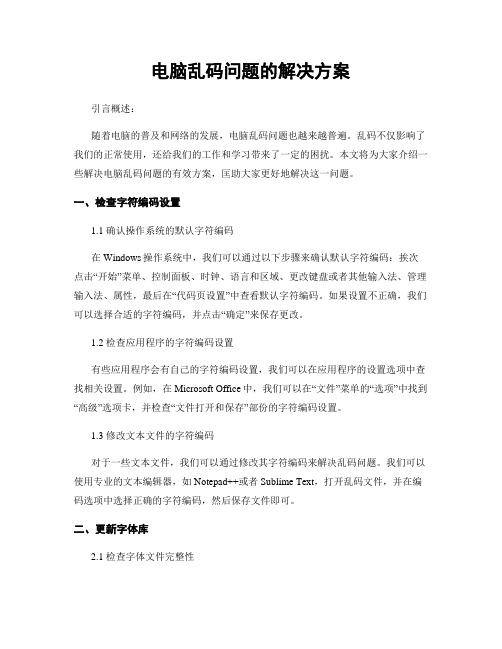
电脑乱码问题的解决方案引言概述:随着电脑的普及和网络的发展,电脑乱码问题也越来越普遍。
乱码不仅影响了我们的正常使用,还给我们的工作和学习带来了一定的困扰。
本文将为大家介绍一些解决电脑乱码问题的有效方案,匡助大家更好地解决这一问题。
一、检查字符编码设置1.1 确认操作系统的默认字符编码在Windows操作系统中,我们可以通过以下步骤来确认默认字符编码:挨次点击“开始”菜单、控制面板、时钟、语言和区域、更改键盘或者其他输入法、管理输入法、属性,最后在“代码页设置”中查看默认字符编码。
如果设置不正确,我们可以选择合适的字符编码,并点击“确定”来保存更改。
1.2 检查应用程序的字符编码设置有些应用程序会有自己的字符编码设置,我们可以在应用程序的设置选项中查找相关设置。
例如,在Microsoft Office中,我们可以在“文件”菜单的“选项”中找到“高级”选项卡,并检查“文件打开和保存”部份的字符编码设置。
1.3 修改文本文件的字符编码对于一些文本文件,我们可以通过修改其字符编码来解决乱码问题。
我们可以使用专业的文本编辑器,如Notepad++或者Sublime Text,打开乱码文件,并在编码选项中选择正确的字符编码,然后保存文件即可。
二、更新字体库2.1 检查字体文件完整性有时,电脑乱码问题可能是由于字体文件损坏或者缺失引起的。
我们可以通过在字体文件夹中检查字体文件的完整性来解决这个问题。
在Windows操作系统中,我们可以在控制面板中找到“外观和个性化”选项,然后点击“字体”来查看已安装的字体。
2.2 下载并安装缺失的字体如果我们发现某些字体文件确实缺失,我们可以通过从官方网站或者其他可信来源下载并安装这些字体文件来解决乱码问题。
在下载字体文件时,我们要确保选择与操作系统和应用程序兼容的版本。
2.3 清理无用的字体文件有时,我们的电脑上可能安装了大量无用的字体文件,这些字体文件可能会干扰正常的字体显示。
电脑乱码问题的解决方案

电脑乱码问题的解决方案一、问题描述电脑乱码问题是指在使用电脑时,浮现字符显示错误、乱码或者无法正常显示的情况。
这种问题严重影响了用户的正常使用体验,因此需要寻觅解决方案来解决电脑乱码问题。
二、可能原因1. 字符编码问题:电脑系统或者应用程序使用了错误的字符编码方式,导致字符无法正确解析和显示。
2. 字体缺失或者损坏:电脑缺少或者损坏了所需的字体文件,导致字符无法正确显示。
3. 系统设置错误:电脑的语言设置、区域设置或者时区设置等浮现问题,导致字符显示异常。
4. 文件格式不兼容:打开的文件使用了与当前系统不兼容的文件格式,导致字符乱码。
三、解决方案根据可能的原因,我们可以采取以下解决方案来解决电脑乱码问题:1. 检查字符编码设置:a. 对于操作系统(如Windows),可以通过以下步骤检查和更改字符编码设置:- 打开“控制面板”或者“设置”。
- 找到“区域和语言”或者“语言和区域”选项。
- 点击“高级”或者“更改系统区域设置”。
- 选择正确的系统区域设置,例如选择中文(中国)。
- 重新启动电脑,查看问题是否解决。
b. 对于应用程序,可以在应用程序的设置或者选项中找到字符编码设置,并将其更改为正确的编码方式。
例如,在浏览器中,可以在浏览器设置中找到字符编码选项,并将其设置为UTF-8等常用编码。
2. 检查字体文件:a. 对于操作系统,可以通过以下步骤检查和修复字体文件:- 打开“控制面板”或者“设置”。
- 找到“字体”选项。
- 检查是否缺少所需的字体文件,如果缺少,可以尝试从可靠来源下载并安装缺失的字体文件。
- 如果字体文件已损坏,可以尝试删除该字体文件,并重新安装它。
- 重新启动电脑,查看问题是否解决。
b. 对于应用程序,可以在应用程序的设置或者选项中找到字体设置,并选择正确的字体。
3. 检查系统设置:a. 对于操作系统,可以通过以下步骤检查和更改系统设置:- 打开“控制面板”或者“设置”。
- 找到“区域和语言”或者“语言和区域”选项。
电脑乱码问题的解决方案

电脑乱码问题的解决方案一、问题描述电脑乱码是指在使用电脑过程中,浮现字符显示错误、文字乱码或者是界面显示异常等情况。
这种问题会给用户的正常使用带来困扰,因此需要寻觅解决方案。
二、可能原因1. 字符编码问题:不同的字符编码方式可能导致电脑无法正确解析和显示字符。
2. 字体缺失或者损坏:某些字体文件可能缺失或者损坏,导致电脑无法正确显示文字。
3. 系统设置错误:错误的系统语言设置或者区域设置可能导致乱码问题。
4. 软件兼容性问题:某些软件可能与操作系统或者其他软件不兼容,导致乱码问题。
5. 病毒或者恶意软件感染:某些病毒或者恶意软件可能破坏系统文件或者字体文件,导致乱码问题。
三、解决方案根据可能的原因,我们可以采取以下措施来解决电脑乱码问题:1. 检查字符编码a. 打开文档或者网页时浮现乱码问题,可以尝试修改字符编码方式。
在浏览器中,可以通过菜单或者设置选项找到字符编码设置,尝试选择正确的字符编码。
b. 如果在特定软件中浮现乱码问题,可以在软件的设置选项中查找字符编码设置,进行相应的调整。
2. 检查字体文件a. 检查系统中是否存在所需的字体文件。
可以进入控制面板,在字体设置中查看已安装的字体列表,确认所需字体是否存在。
b. 如果字体文件缺失或者损坏,可以尝试重新安装字体。
可以从官方网站或者其他可信来源下载正确的字体文件,并按照安装说明进行安装。
3. 检查系统设置a. 检查系统的语言设置和区域设置是否正确。
可以进入控制面板,找到语言和区域设置选项,进行相应的调整。
b. 确保系统的语言和区域设置与所使用的软件和文档相匹配,避免浮现乱码问题。
4. 更新软件和操作系统a. 检查系统和软件的更新,确保使用的是最新版本。
更新通常包含修复软件漏洞和改进兼容性的补丁。
b. 如果发现特定软件与操作系统不兼容,可以尝试升级软件或者操作系统,或者寻觅其他替代软件。
5. 扫描病毒和恶意软件a. 使用安全软件进行全盘扫描,确保系统没有受到病毒或者恶意软件的感染。
